
192.168.1.1. Escribe este extraño código en la barra de búsqueda tu navegador. Da igual cuál uses: Firefox, Chrome, Vivaldi, Edge, Opera o Safari. Todos sirven. Si estás conectado por cable o por wifi con las credenciales correctamente validadas, esos dígitos, copiados tal cual, son una llamada de acceso al menú de tu router. Tampoco importa si tu router pertenece a Orange, Másmóvil, Vodafone o Movistar. El resultado será idéntico, aunque no el punto de acceso.
¿Y para qué sirve acceder al router desde esa dirección?
Para abrir puertos, incrementar la seguridad o elegir distintos protocolos, cambiar el nombre y la clave wifi, activar o desactivar la banda 5G, resetearlo para sanear las conexiones, bloquear algunas direcciones MAC… ¿Te haces ya una idea? Sirve para decenas de funciones que, como usuarios, tenemos derecho a aprovechar.
ENTRANDO A 192.168.1.1
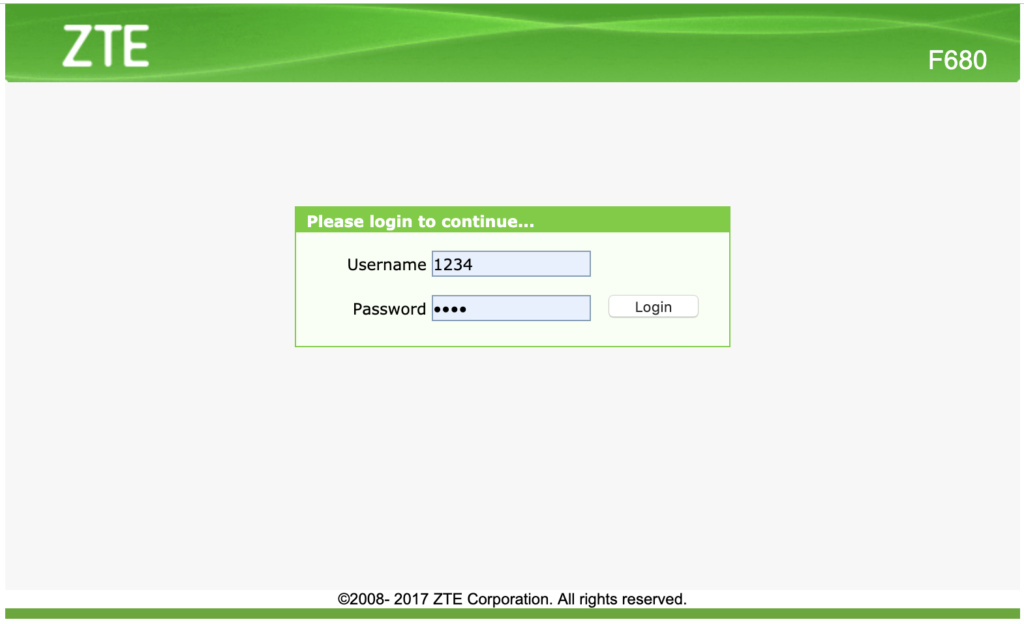
Antes de nada, un apunte: si por algún casual no puedes acceder a la dirección citada, prueba con las siguientes:
192.168.0.1
192.168.0.0
192.168.1.0
Otros fabricantes cuentan con sus propios portales de acceso, como el Portal Alejandra, diseñado para configurar la red local o gestionar el wifi desde un plugin que se carga en una ventana de nuestro navegador.
En cualquier caso, una vez dentro, tendremos que acceder al menú del router. Y seguramente podrás hacerlo mediante alguna de estas contraseñas genéricas, aunque bajo el router es habitual encontrar una pegatina con esta información:
- admin y admin
- 1234 y 1234
- admin y 1234
- admin y password
- 0000 y 0000
- user y user
- admin1234 y admin1234
- 12345 y 12345
- 00000 y 00000
No te preocupes, luego podrás cambiarla. De hecho, es lo más recomendable. Si no, cualquiera que logre conectarse a nuestra red wifi también podrá entrar al router y editar la contraseña, por ejemplo, bloqueándote el acceso.
Aun así, te recomendamos consultar con tu proveedor de internet estos datos. Ellos te facilitarán las credenciales correctas y no tendrás que andar probando mediante ensayo y error. Ya seas usuario de Livebox, de un router de fibra Lowi, Jazztel o Yoigo, casi todos los modelos cuentan con un menú sencillo a una columna o pestañas desplegables a los lados.
HORA DE ALGUNOS CAMBIOS
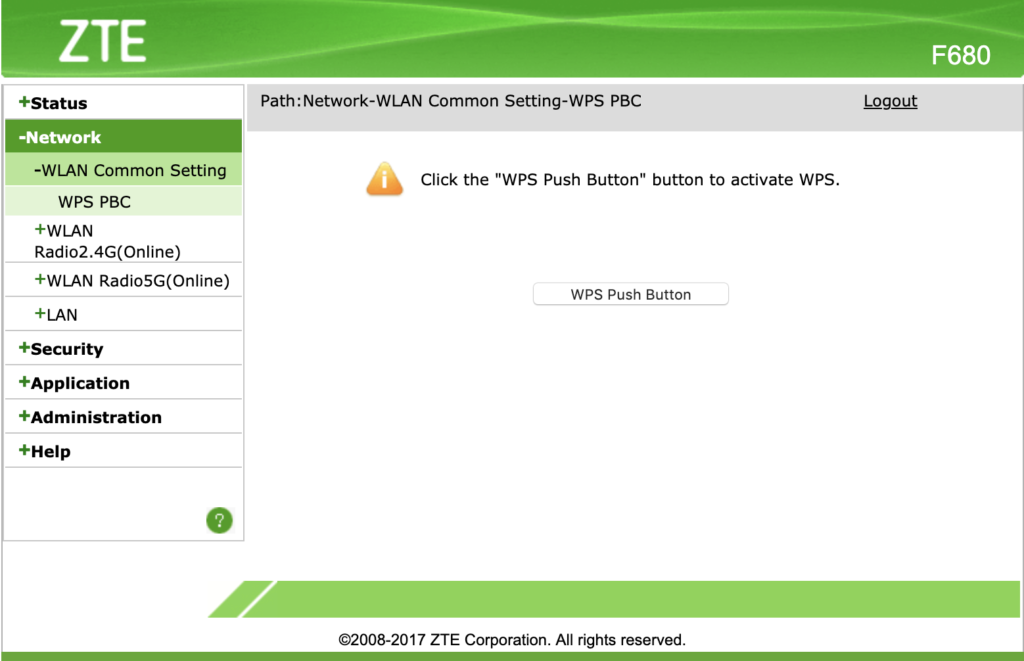
Las rutas más frecuentes para acceder a las funciones de red son las siguientes:
- General > Wireless > Advanced Options
- Network > WLAN
- Status > WiFi > Security
Desde aquí podemos llevar a cabo varias funciones sin alterar los parámetros del equipo. Las más comunes son cambiar el nombre SSID (Service Set Identifier, la secuencia o nombre del punto de acceso wifi), el tipo de SSID y, si queremos mantenerla oculta, el índice de prioridad de conexión de esta red sobre otras. Ocultar el SSID no sirve de mucho: cualquier smartphone detectará la red pero aparecerá sin nombre.
En cuanto al cambio de nombre y contraseña wifi, es una buena opción. Habitualmente, en la parte inferior o trasera del router está situada la SSID y clave, de forma que cada vez que alguna visita nos la pida tendremos que voltearlo y zarandear la maraña de cables. En cambio, si elegimos un nombre y contraseña personalizada, nos ayudará a recordarla y nunca tendremos que mover el router de su sitio.
Por otro lado, en la sección de seguridad podemos ajustar el nivel de firewall (IPv4). Un nivel alto bloquea el acceso de lectura. Por ejemplo, ni siquiera podremos ejecutar un test de velocidad. Es algo que tendremos que valorar por nosotros mismos.
En cuanto a la sección de filtrado MAC, esta es una tarea algo más farragosa. Una vez la habilitemos, podremos bloquear el acceso a cualquier dirección MAC que no sea aquella que hayamos validado previamente. De esta forma tendremos un sistema blindado ante intrusos.
MEJORANDO LA NAT
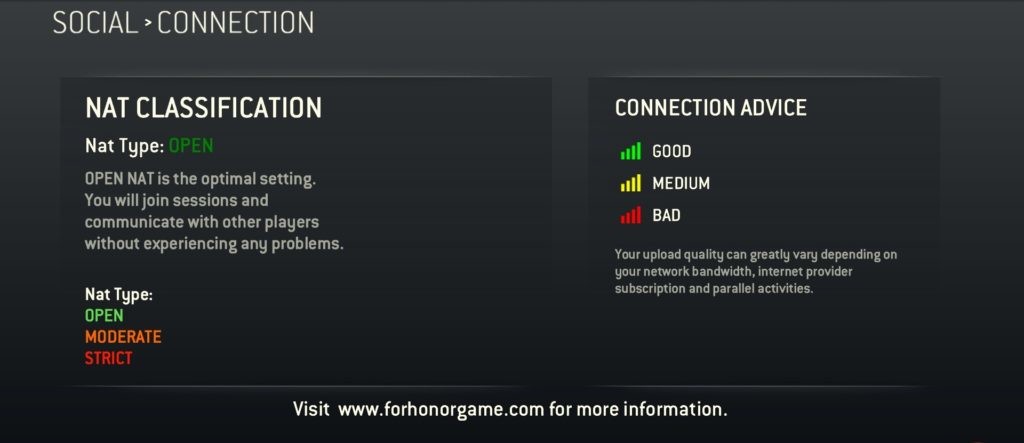
En la mayoría de videojuegos online disponemos de tres tipos de NAT: abierta, moderada o estricta. Esto limita el tipo de jugadores que podremos encontrar en el sistema multijugador. Si nuestra NAT es estricta, los emparejamientos serán mucho más lentos. En cambio, si es abierta, la comunicación de chat será mucho más fluida y encontraremos compañeros de juego con más celeridad.
Esta variable no depende del ancho de banda de nuestra red, por ejemplo. Pero es habitual tener contratado un servicio de fibra de 300 o 600 MB, y aun así contar con NAT estricta. ¿Por qué?
Por problemas vinculados al rango de puertos que pueden utilizar cada conexión o IP. Es una elección un tanto aleatoria que se puede solucionar de dos formas: asignando una IP fija a cada aparato o abriendo puertos que estén cerrados. La primera opción, como apuntan en este artículo, es más segura.
La segunda forma de arreglar el problema es la siguiente: entramos en el menú del router como hemos indicado anteriormente, vamos a las opciones de configuración avanzada y habilitamos el UPnP. Son las siglas de “Universal Plug and Play” y permiten realizar una petición al router para abrir los puertos que necesite, sin tener que hacerlo manualmente.
En segundo lugar, vamos a la pestaña NAT/Application List y añadimos tantos puertos como necesitemos. Los menús del router permiten cambiar el nombre del servicio (personalizarlo), así que solo tendremos que ir añadiendo uno por uno.
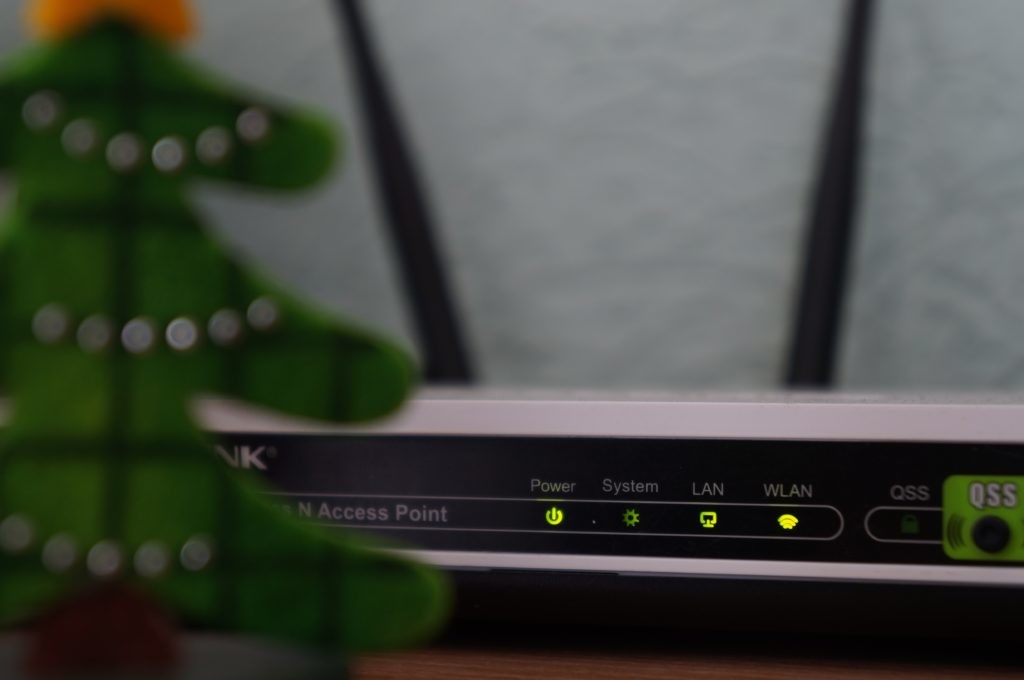
Probablemente te encontrarás con una tabla con ciertos conceptos que pasamos a explicar:
- Protocol: desde aquí puedes elegir el protocolo del punto de acceso.
- WAN Start Port: el primer puerto abierto del rango.
- WAN End Port: el último puerto abierto del rango.
- Start Mapping Port: ídem, el primer puerto abierto.
- End Mapping Port: igual, el último puerto abierto.
- Remote IP: la IP asignada al aparato que se ha conectado. En este caso, una videoconsola.
Y no olvides que, si eres cliente de Orange, además del punto de acceso desde Livebox, el Departamento de Atención al cliente cuenta con tutoriales y un buen puñado de opciones para resolver todas las dudas que puedan surgir.
En Nobbot | Tu router a fondo: filtrado Mac, gestión de puertos y los diferentes tipos de contraseña

